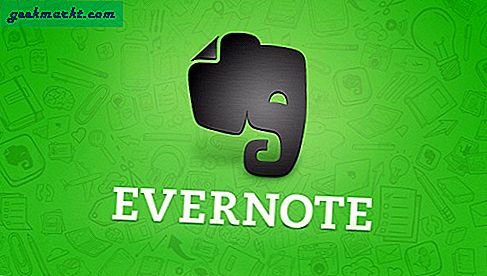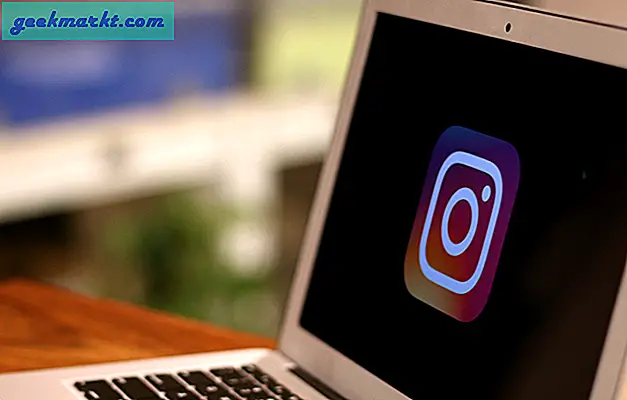Microsoft introducerede første apps til Windows 8, og nu kan du tilføje masser af apps til Windows 10 fra Windows Store. Der er dog 29 apps, der allerede er inkluderet i Windows 10. Disse er 11 af de mest bemærkelsesværdige apps, du kan åbne i Win 10 ved at indtaste deres titel i søgefeltet Cortana.
Cortana
Cortana er måske den mest bemærkelsesværdige app, Microsoft har tilføjet til Windows 10, som er en virtuel assistent. Denne har sin helt egen proceslinjeknap ved siden af menuen Start. Klik på knappen Cortana for at åbne den som vist på snapshotet nedenfor.
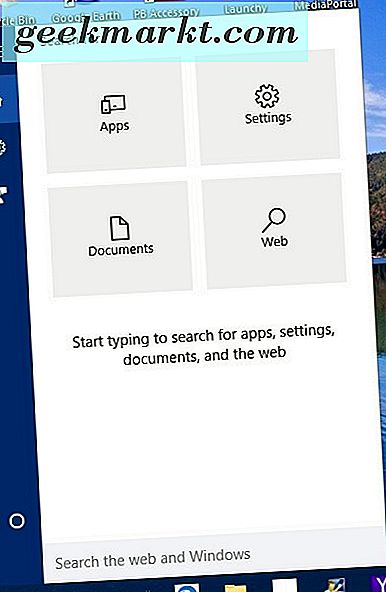
Cortana indeholder nu effektivt Windows-søgefeltet, der var engang på Start-menuen. Dette er søgeværktøjet, du kan finde din software og filer med. Du kan åbne enhver app med Cortana ved at indtaste titlen i søgefeltet og derefter klikke på den bedste match.
Det kan dog være meget mere end blot et søgeværktøj, hvis du klikker på tandhjulsikonet på sin venstre menu og derefter vælger Cortana kan give dig forslag, ideer, påmindelser, advarsler og meget mere mulighed. Hvis du skifter denne indstilling til og logger ind med en Microsoft-konto, kan du derefter angive påmindelser med Cortana. Derudover kan du også aktivere den med mikrofon og "hej Cortana."
Kalender
Microsoft har opdateret kalenderappen i Windows 10. I Kalender kan du nu synkronisere og se din Google Kalender. Du kan bruge dette uden at logge ind på en Microsoft-konto. Men for at bruge det med e-mails skal du vælge Indstillinger > Administrer konti og derefter Tilføj konto . Dette inkluderer også en række feriekalendere, du kan vælge mellem og muligheder for at tilpasse kalenderfarveordningerne og baggrunde med.
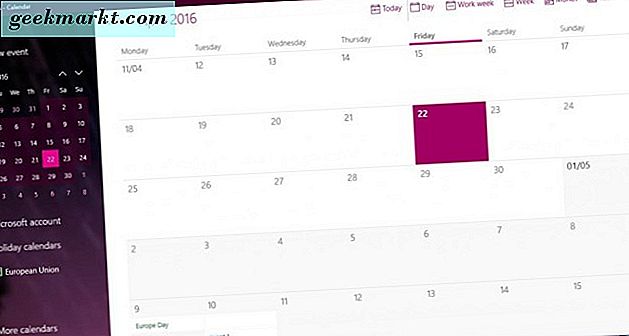
Microsoft Solitaire Collection
Nogle af de mere traditionelle spil forsvandt fra Windows 8. Microsoft har restaureret Solitaire kortspil i Windows 10 med Solitaire Collection. Dette omfatter Klondike, Spider, FreeCell, Pyramids og TriPeaks variationer af spillet. Det har også tilpasningsmuligheder, som du kan vælge en række forskellige temaer og kortdæk.
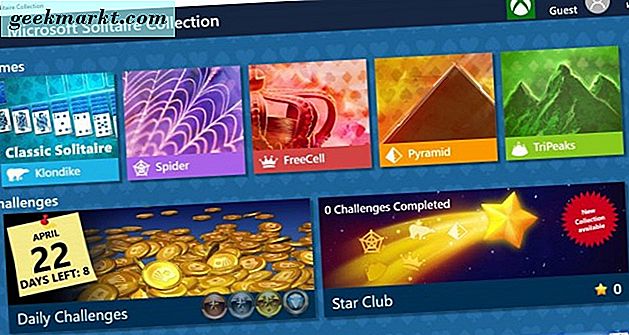
Xbox App
Xbox-appen har et sted på startmenuen i Windows 10. Dette er en app til Xbox-spillere, som du kan streame spil fra Xbox One til Windows 10, så længe skrivebordet / computeren opfylder systemkravene. Når du har startet streaming, kan du derefter klikke på en afspilning fra konsol i appen. Appen indeholder Xbox chat muligheder, en aktivitetsfeed, og du kan også konfigurere Game DVR video capture i Windows 10 med det.
Vejr
Vejret er bestemt en af de handy apps, der er inkluderet i Windows 10. Dette, som du måske gætter, giver dig vejrudsigter. Når du åbner det for første gang, skal du have regionale detaljer for at få de rigtige prognoser. Så vil det give dig detaljerede prognoser for de næste 10 dage som vist nedenfor.
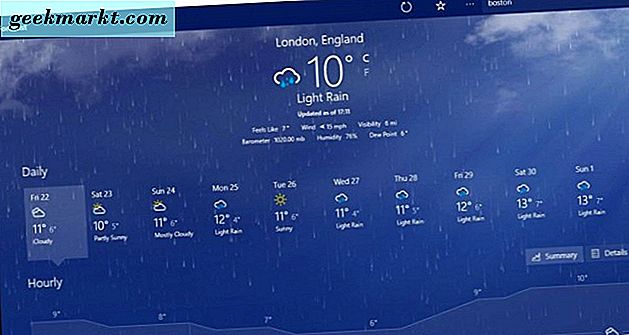
Klik på Historisk vejr i menuen til venstre for nogle historiske vejroplysninger. Det giver dig rekordtidsdata for hver valgt måned og den gennemsnitlige nedbør. Dette er praktisk for at finde ud af, hvornår man kan forvente det bedste vejr til en ferie.
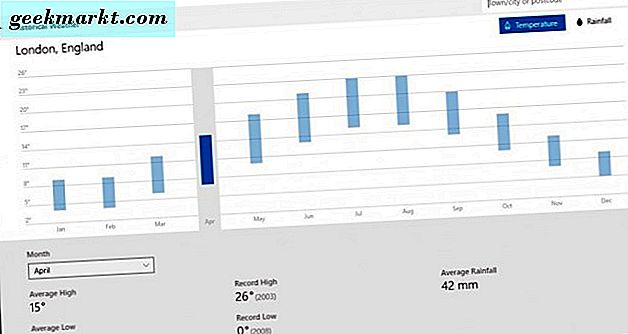
Klik på Steder på appens venstre menu for at åbne flere prognoser for alternative regioner. Klik på knappen + og indtast derefter en region for at få et vejroversigt for det. Derefter kan du klikke på sin flise for at åbne en udvidet prognose.
Kom igang
Hvis du lige har opgraderet til Windows 10, kan Kom i gang være en praktisk app. Dette er en app, der introducerer Windows 10 og alle de nye ting, du kan finde den. Det omfatter video-øvelser til Edge-browseren og Start-menutips. Du kan gennemse de forskellige Windows 10 emner med sin venstre menu.
Groove Music
To apps har effektivt erstattet Windows Media Player som standard medieafspiller i Windows 10. En af dem er Groove Music, som også er inkluderet i menuen Start. Med denne app kan du afspille musikken i dine mapper og eventuelle sange, du måske også har gemt i OneDrive. Det har også et Groove Music Pass abonnement, du kan få adgang til mange sange med.
Groove Music har ikke mange tilpasningsmuligheder, men du kan skifte det til et mørkt tema. Klik på Skjul menu knappen øverst til venstre og Indstillinger for at åbne vinduet herunder. Derefter kan du vælge Mørk fra rullemenuen Baggrund .
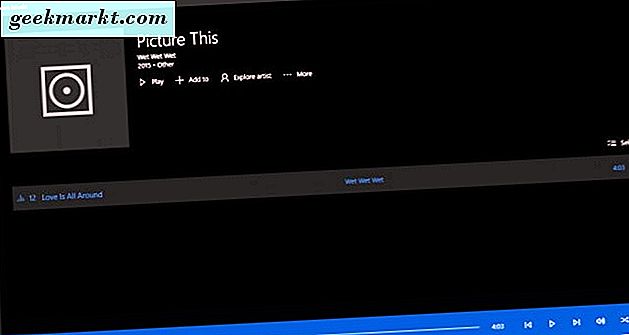
Film og tv
Film (eller film) & TV har erstattet Windows Media Player som standardapp til afspilning af video. Dette har en lignende brugergrænseflade til Groove Music med en menu til venstre, hvorfra du kan vælge indstillinger. Klik på Videoer for at finde gemte videoer i dine mapper og afspil dem. Den har en tilbage navigationsknap øverst til venstre i vinduet, du kan trykke for at hoppe tilbage med. Hvis du klikker på Indstillinger, kan du også skifte til et mørkt tema.
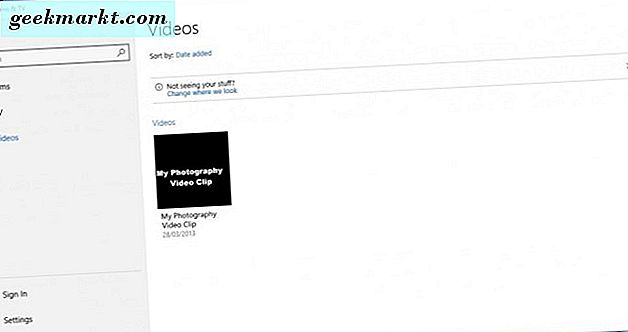
Indstillinger
Indstillinger-appen er lidt som en udvidelse til kontrolpanelet, men den har ikke helt erstattet den. Det er en ret væsentlig tilføjelse til Windows 10, der indeholder en række system-, konto-, desktop- og enhedsindstillinger. Dette er en app, du kan åbne fra Windows 10s kontekstmenuer. Højreklik på skrivebordet og vælg Tilpas for at åbne indstillinger for desktop tilpasning, der er omfattet af denne TechJunkie-artikel. Du kan også konfigurere proceslinjen og standard softwareindstillinger med appen.
Billeder
Billeder er din standardbilledfremviser i Windows 10, så klik på et billede i File Explorer for at åbne det. Denne app viser alle dine fotos i dine billedmapper samt billeder, der er gemt i OneDrive. Klik på Indsamling i sin venstre menu for at gennemse miniaturebillederne, og klik derefter på en der for at udvide den som vist nedenfor.
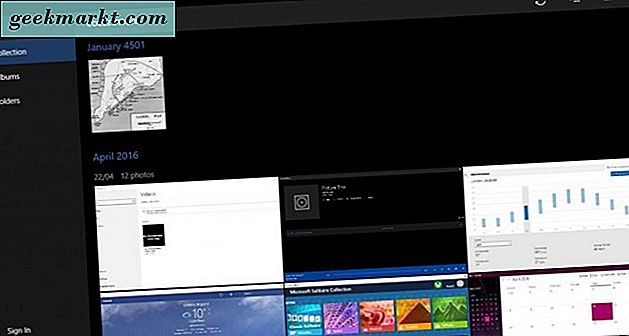
Derefter kan du vælge yderligere billedoptioner fra værktøjslinjen øverst i vinduet. Tryk på Slideshow for at afspille billederne tilbage i et diasshow. Alternativt kan du klikke på Rediger (pennikonet) for at åbne billedredigeringsindstillingerne for fotos som i nedenstående billede. Derefter kan du beskære, rotere, justere farverne og lave andre billedrettelser.
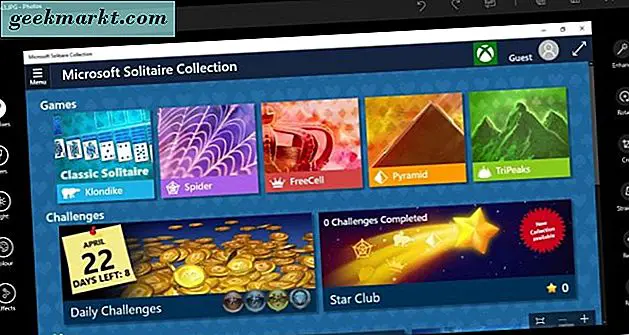
Det viser som standard billeder i mappen Billeder. Du kan dog tilføje flere mapper ved at klikke på Indstillinger i menuen til venstre og derefter vælge + Tilføj en mappe under Kilder.
Lommeregner
Microsoft har opgraderet regnemaskinen i Windows 10 med en ny Metro One. Kalkulator-appen løber nu inden for et vindue, så du kan ændre størrelsen ved at trække grænserne. Tryk på hamburgerknappen øverst til venstre for at åbne hovedmenuen, hvorfra du kan vælge Standard, Videnskabelig, Programmering og Databeregning. Nedenfor er der mange konverteringsværktøjer til volumen, længde, areal, energi mv.
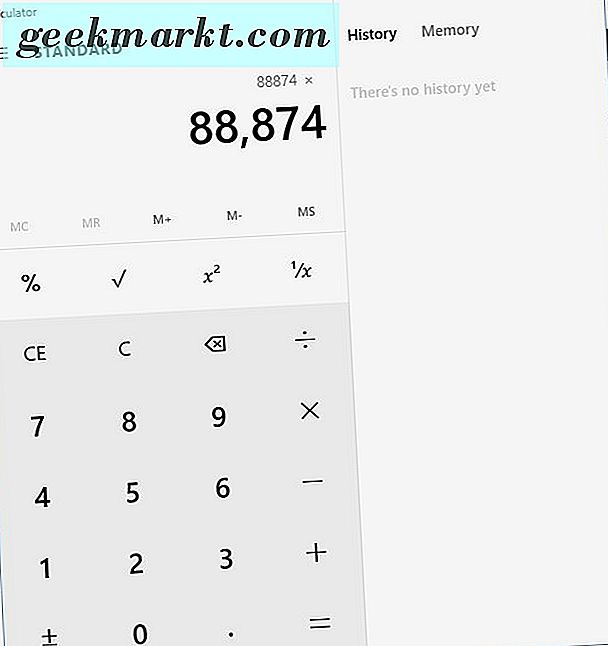
Det er nogle af de bedste apps, der er bundtet med Windows 10. Microsoft vil også formentlig opdatere disse apps med nye versioner. Der er 18 mere inkluderet oven på dem, og du kan selvfølgelig tilføje flere fra Windows Store. Klik på knappen Opbevaringsbjælke for at tjekke dem ud.